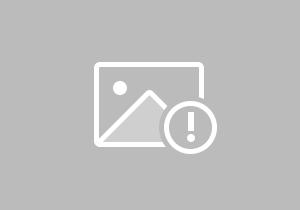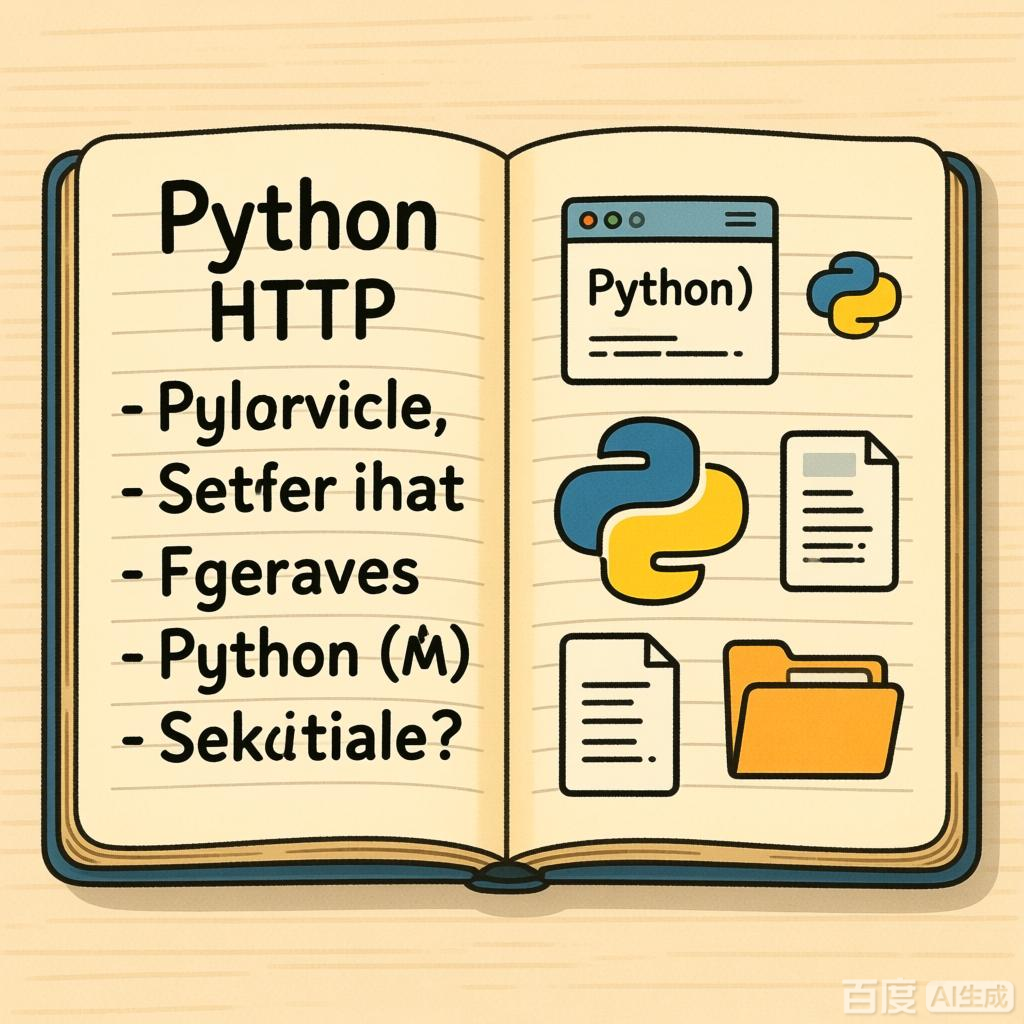Windows10使用命令行配置NTP时间服务器和更新时间频率
在 Windows 10 中,你可以使用命令行(cmd)或 PowerShell 来配置 NTP 时间服务器和更新时间频率。以下是具体步骤:
1. 查看当前时间配置
在开始修改前,可以先查看当前的时间服务器和同步状态:
w32tm /query /status
w32tm /query /configuration
2. 设置 NTP 服务器
使用以下命令手动指定 NTP 服务器(例如,使用 pool.ntp.org 或国内常用的 ntp.aliyun.com):
w32tm /config /manualpeerlist:"pool.ntp.org,0x8 ntp.aliyun.com,0x8" /syncfromflags:manual /reliable:yes /update
参数说明:
/manualpeerlist:"...":指定 NTP 服务器列表,0x8表示强制使用 NTP 协议。/syncfromflags:manual:仅从手动指定的服务器同步。/reliable:yes:标记为可靠时间源(仅对域控制器重要)。/update:立即应用配置。
3. 立即同步时间
手动触发时间同步:
w32tm /resync
如果同步失败,可能需要先停止再启动 Windows 时间服务:
net stop w32time
net start w32time
w32tm /resync
4. 设置时间同步频率
默认情况下,Windows 每 7 天自动同步一次。要修改频率,需编辑注册表:
方法 1:通过 reg add 命令
reg add "HKLM\SYSTEM\CurrentControlSet\Services\W32Time\TimeProviders\NtpClient" /v "SpecialPollInterval" /t REG_DWORD /d 3600 /f
3600表示同步间隔(秒),这里设置为 1 小时(可根据需要调整)。- 修改后重启时间服务:
net stop w32time && net start w32time
方法 2:通过批处理脚本
创建一个 .bat 文件,内容如下:
@echo off
reg add "HKLM\SYSTEM\CurrentControlSet\Services\W32Time\TimeProviders\NtpClient" /v "SpecialPollInterval" /t REG_DWORD /d 3600 /f
net stop w32time
net start w32time
w32tm /resync
5. 验证配置
- 检查当前同步状态:
w32tm /query /status
输出中的 Source 应显示你设置的 NTP 服务器。
- 检查同步频率是否生效:
reg query "HKLM\SYSTEM\CurrentControlSet\Services\W32Time\TimeProviders\NtpClient" /v SpecialPollInterval
注意事项
- 管理员权限:所有命令需在管理员权限的 cmd 或 PowerShell 中运行。
- 防火墙:确保防火墙允许 UDP 端口 123 的出站连接(NTP 协议)。
- 国内推荐 NTP 服务器:
- 阿里云:
ntp.aliyun.com - 腾讯云:
ntp.tencent.com - 国家授时中心:
cn.pool.ntp.org
通过以上步骤,你可以完全通过命令行配置 Windows 10 的 NTP 服务器和同步频率。